有时候我们装软件,例如我要装SAP B1这款软件他就需要系统最低版本要用到 Windows 7 Service Pack 1 (SP1)。但是我现在的系统是Windows 7 旗舰版,如何快速简单的升级到 Windows 7 Service Pack 1 (SP1) ?
接下来给大家推荐一个我亲自测试,高效的升级方法:使用官方的安装包,快速安装升级!
首先
检查 Windows 7 SP1 是否已安装在电脑上,请选择“开始”按钮、右键单击“计算机”,然后选择“属性”。
如果“Windows 版本”下列出了“Service Pack 1”,则 SP1 已安装在电脑上。
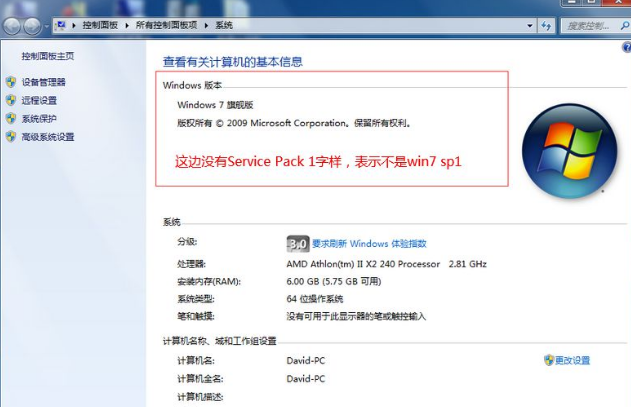
开始之前
检查你的电脑是 32 位还是 64 位
你需要知道你的电脑运行的是 32 位 (x86) 还是 64 位 (x64) 版本的 Windows 7。选择“开始”按钮、右键单击“计算机”,然后选择“属性”。Windows 7 的版本显示在“系统类型”旁边。
从 Microsoft 下载中心下载并安装 Windows SP1
如果你无法从 Windows 更新安装 SP1,则可以从 Microsoft 下载中心下载安装程序包,然后手动安装 SP1。
- 转到 Microsoft 网站上的 Windows 7 Service Pack 1 下载页面。
- 选择“安装说明”以查看哪些程序包可供下载,并记下所需的程序包。
- 从下拉列表中选择相应的语言,然后选择“下载”。
- 选择你需要安装的程序包、选择“下一步”,然后按照说明安装 SP1。你的电脑可能在安装期间重启多次。
- 安装 SP1 后,登录到你的电脑。你可能会看到指示更新是否成功的通知。如果你在安装之前禁用了防病毒软件,请确保重新打开它。
下载页面会给我们好几个选项,究竟下载哪一个?
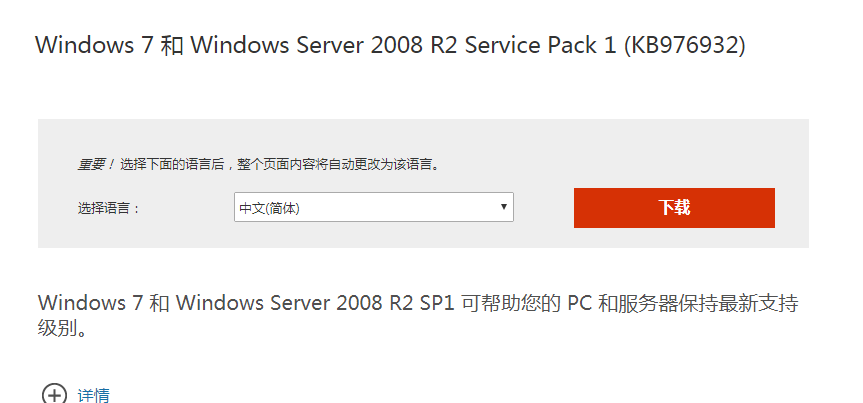
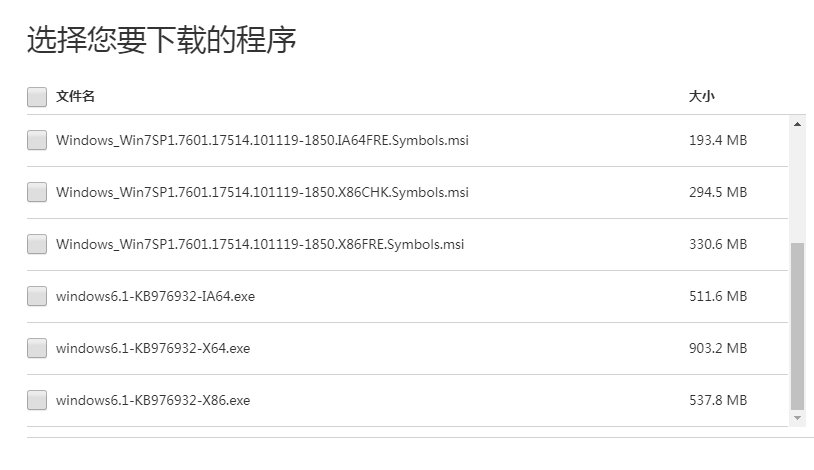
注意:以下是每个版本的对应说明,您应该知道要选择哪一个了!
7601.17514.101119-1850_Update_Sp_Wave1-GRMSP1.1_DVD.iso – 此 DVD 映像包含所有体系结构的独立更新。
windows6.1-KB976932-X86.exe – 此应用程序将 Sp1 安装到运行 Windows 7 的 32 位计算机上。
windows6.1-KB976932-X64.exe – 此应用程序将 Sp1 安装到运行 Windows 7 或 Windows Server 2008 R2 的 64 位计算机上。
windows6.1-KB976932-IA64.exe – 此应用程序将 Sp1 安装到 Itanium 64 位 Windows Server 2008 R2。
Windows_Win7SP1.7601.17514.101119-1850.X86FRE.Symbols.msi – 适用于 32 位计算机的独立调试符号(未检验版本)。
Windows_Win7SP1.7601.17514.101119-1850.X86CHK.Symbols.msi – 适用于 32 位计算机的独立调试符号(已检验版本)
Windows_Win7SP1.7601.17514.101119-1850.AMD64FRE.Symbols.msi – 适用于 64 位计算机的独立调试符号(未检验版本)。这包含适用于 Windows 7 SP1 和 Windows Server 2008 R2 SP1 的调试符号。
Windows_Win7SP1.7601.17514.101119-1850.AMD64CHK.Symbols.msi – 适用于 64 位计算机的独立调试符号(已检验版本)。这包含适用于 Windows 7 SP1 和 Windows Server 2008 R2 SP1 的调试符号。
Windows_Win7SP1.7601.17514.101119-1850.IA64FRE.Symbols.msi – 适用于 Itanium 64 位计算机的独立调试符号(未检验版本)。
Windows_Win7SP1.7601.17514.101119-1850.IA64CHK.Symbols.msi – 适用于 Itanium 64 位计算机的独立调试符号(已检验版本)。
我选择了 windows6.1-KB976932-X64.exe 下载到本地电脑安装,重启即可!
最后抱怨以下官方推荐的 “使用 Windows 更新安装 Windows 7 SP1(推荐)”,重启电脑无数次,不断有补丁出现!最终放弃了官方给的推荐方案。

